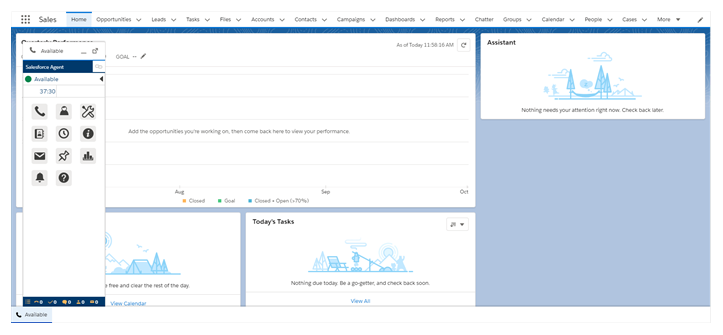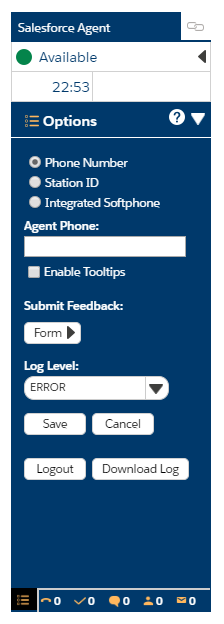Salesforce Agent Lightning는 Salesforce Agent의 최신 버전입니다. Salesforce Agent Lightning로 전환하는 것이 좋습니다.
Salesforce Agent (SFA) Classic은 기존 Salesforce 영업/서비스 클라우드의 기존 상담원 환경입니다.
Salesforce Agent Classic Agent 인터페이스
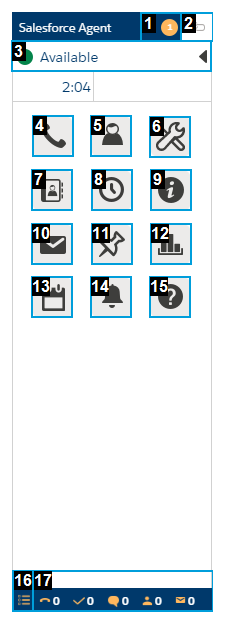
| 메뉴 항목 | 설명 | ||||||||||||
|---|---|---|---|---|---|---|---|---|---|---|---|---|---|
| 메시지 표시기(1) | 읽지 않은 상담원 메시지가 하나 이상 있음을 나타냅니다. | ||||||||||||
| 상담원 레그 상태(2) |
연결 상태를 표시합니다. 상담원 레그 상태는 가용성 상태와 다릅니다. 3개의 상태 유형이 있습니다.
|
||||||||||||
| 가용성 상태(3) | 컨택 센터에서 사용자의 현재 상태 |
||||||||||||
| 전화(4) | 키패드를 사용하여 아웃바운드 통화를 시작합니다. 아웃바운드 전화를 걸기 위해 가용성 상태를 대화 가능으로 설정할 필요가 없습니다. 번호를 클릭하거나 키보드를 사용하여 전화 번호를 입력할 수 있습니다. | ||||||||||||
| 상담원(5) | 다른 상담원 및 가용성 상태의 목록을 표시합니다. 목록을 필터링하거나 특정 상담원을 검색할 수 있습니다. 목록에서 상담원을 선택하면 해당 상담원에 대한 아웃바운드 통화가 시작됩니다. | ||||||||||||
| 스킬 목록(6) | 모든 스킬 |
||||||||||||
| 주소록(7) | 주소록을 표시합니다. 할당된 모든 주소록은 여기에서 액세스할 수 있습니다. 주소록을 검색하거나, 드롭다운을 사용하여 목록에서 하나를 선택할 수 있습니다. 주소록의 컨택을 선택하여 컨택의 세부 정보를 표시합니다. 세부 정보에서 휴대폰, 이메일 또는 전화 아이콘을 클릭하면, 컨택에 대해 아이콘에 해당되는 연결을 시작할 수 있습니다. | ||||||||||||
| 컨택 기록(8) | 컨택 기록을 표시합니다. 목록을 필터링하거나 특정 컨택을 검색할 수 있습니다. 컨택을 선택하여 스킬 선택 목록을 표시한 다음, 스킬을 선택하여 컨택 기록에 있는 전화 번호로 아웃바운드 통화를 시작할 수 있습니다. | ||||||||||||
| 정보(9) | 현재 설치된 Salesforce Agent 버전과 사용자 계정에 할당된 스킬 목록을 포함하여, 사용자에 대한 기본 정보를 표시합니다. | ||||||||||||
| 이메일(10) |
이메일 기능을 시작합니다. 이메일 인터페이스가 별도의 화면으로 나타납니다. 이메일을 생성하기 위해 가용성 상태를 대화 가능으로 설정할 필요가 없습니다. |
||||||||||||
| 약속 관리자(11) |
보류 중인 약속 목록과 새 약속 생성 옵션을 표시합니다. 자신의 약속을 보려면 나를 선택하거나 스킬 대기열에 할당된 약속을 보려면 스킬을 선택합니다. |
||||||||||||
| 상담원 보고서(12) | 성과와 생산성을 볼 수 있는 상담원 보고서 대시보드를 표시합니다. | ||||||||||||
| 일정(13) |
일정과 할당된 약속 목록을 표시합니다. |
||||||||||||
| 상담원 메시지 (14) | 상담원 메시지를 표시합니다. | ||||||||||||
| 도움말(15) | CXone Mpower 온라인 도움말 사이트로 리디렉션합니다. | ||||||||||||
| 옵션(16) | 개인정보 변경, Salesforce Agent에 대한 피드백 제출, A/V 알림 설정, Salesforce Agent 로그 다운로드를 수행할 수 있습니다. | ||||||||||||
| 대기열(17) |
할당된 스킬의 대기열에서 컨택의 수입니다. 여기에는 다음의 각 대기열이 포함됩니다.
|
이 주제에서 참조되는 모든 소셜 미디어, 소셜 네트워킹 및 다른 기술 사이트, 애플리케이션 또는 상품은 해당 소유자의 자산입니다.
Lightning Experience의 Salesforce Agent Classic
Salesforce Agent는 Lightning Open CTI 커넥터를 사용하며, Salesforce Classic 환경과 함께 Salesforce Lightning Experience 데스크탑 환경을 지원합니다. Lightning Experience 인터페이스에는 상황에 맞는 호버 기능, 컨택 기록 피드, 레코드 세부 정보 및 관련 목록이 포함됩니다. Lightning Experience의 사용 또는 문제 해결에 대한 도움을 원하시면, Lightning Experience 정보 찾기에 대한 Salesforce 도움말을 참조하십시오.
Salesforce Agent Lightning Experience에 로그인
Salesforce 클래식을 사용하든 Lightning Experience을 사용하든 처음 Salesforce Agent를 실행할 때 로그인 자격 증명을 입력해야 합니다. 최초 로그인 이후 Salesforce를 열 때 Salesforce Agent가 자동으로 시작되도록 설정할 수 있습니다.
-
왼쪽 하단 모서리에 있는 전화를 클릭하여 Salesforce Agent 인터페이스를 시작합니다.
-
이메일과 암호를 입력합니다.
-
Salesforce를 열 때마다 Salesforce Agent에 자동으로 로그인하려면 자동 로그인 사용을 선택합니다.
- 로그인을 클릭합니다.
- 전화번호, 스테이션 ID를 입력하거나 통합 소프트폰을 선택합니다.
- 아이콘 위에 마우스 커서를 올릴 때 각 사용자 인터페이스 아이콘에 대한 특정 정보를 표시하려면, 툴팁 사용을 선택합니다.
-
저장을 클릭합니다.
- Salesforce Agent에서 로그아웃하려면 옵션 > 로그아웃을 클릭합니다. Salesforce에서 로그아웃해도 Salesforce Agent에서 자동으로 로그아웃되지 않습니다.